
こんにちは。
iPhone版Evernoteアプリのアップデートを今か今かと待っていたじゅりんです!
ついに!
2017年1月18日にiPhone・iPad版Evernoteアプリの大型アップデートが行われました!!
その名も「Evernote8.0 for iPhone・iPad・iPod touch」!!
もはや仕事にも生活にもガッツリと入り込んでいるEvernote。もはやこれなしで情報管理するなんて考えられません。
しかし、だからこそ大型アップデートは不安も楽しみもどちらもあります。使い勝手があまりに変わりすぎると困るし、せっかくだからより便利になっていてほしいし…
さてさて、今回の大型アップデートはどうだったのでしょうか!?
「Evernote8.0 for iPhone・iPad・iPod touch」のファーストインプレッションです!!
「Evernote 8.0 for iphone・iPad」の変更点・特徴5つ!!
1.「ホーム画面」の廃止!「ノート」がアプリの中心に!
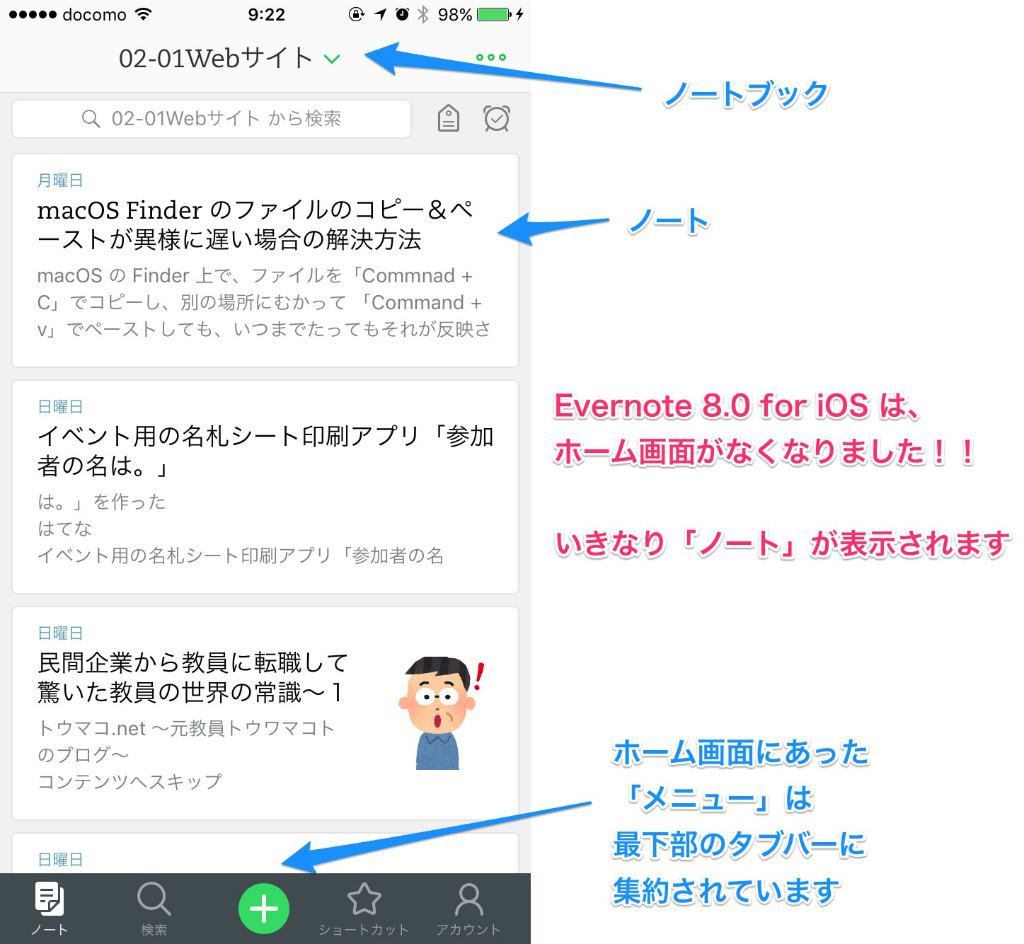
今回のEvernote最大の変更点は、「ホーム画面の廃止」!!
アプリを開くと、いきなり「ノート」のリストが並びます。これまでのEvernoteアプリの感覚でいると、ちょっと違和感を感じますね。
今までは、『職場(ホーム画面)に着いたら、本棚から書類を取り出して(ノートブック)、実際に1枚1枚の書類(ノート)に対して仕事をしていく。』という流れのイメージでした。
それが、『いきなり書類(ノート)と向き合う』ような形になった感じです。
今回の変化は、「Evernoteがフォーカスするものはあくまで「ノート」であり、それ以外の機能は「ノート」を便利に使うための補助的な役割」といった見せ方に感じますね。「Evernote=ノート」であることを明確に表現したアップデートではないでしょうか。
かなり大きな変化なので最初は戸惑いもありますが、慣れてしまえば、いきなり「ノート」を扱えるのはスピード感があって便利かもしれません。
ということで、「ホーム画面」が廃止されたことにより、「メニュー項目」も移動しました。
最下部のタブバーから
- ノート
- 検索
- 新規ノートの作成
- ショートカット
- アカウント(「ワークチャット」はここから)
の機能にアクセスすることができます。
これは純粋に嬉しいですね!!
スマホの大画面化に伴って、画面上部には指が届きにくくなってきたんですよね。最下部のタブバーに機能を集約してくれたことで、iPhoneでの操作が格段に楽になります。
2.「新規ノートの作成」は最下部のタブバーから!
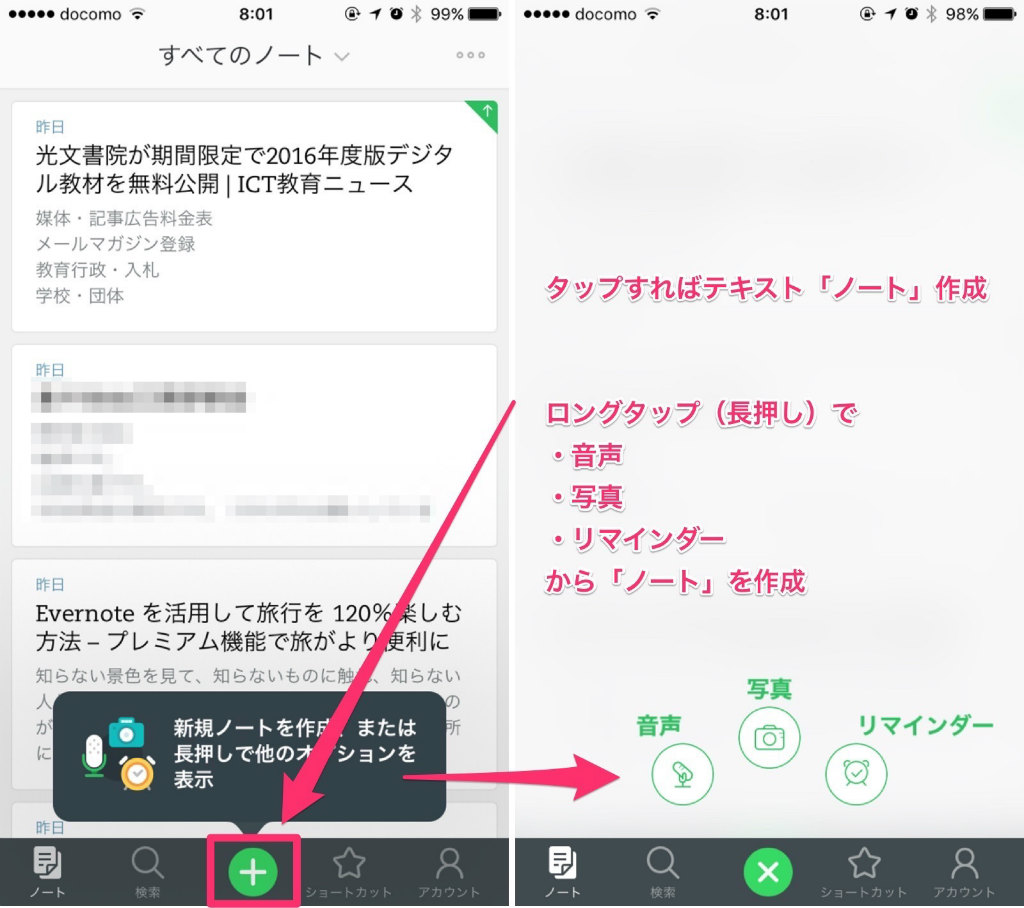
「新規ノートの作成」は、最下部タブバーの中央から行います
タップとロングタップの使い分けで、何から「新規ノート」を作り始めるかを選択も可能。
常に最下部のタブバーから作成できるのは、わかりやすくていいんじゃないでしょうか。
3.テキスト表現がリッチになった「ノート」編集画面
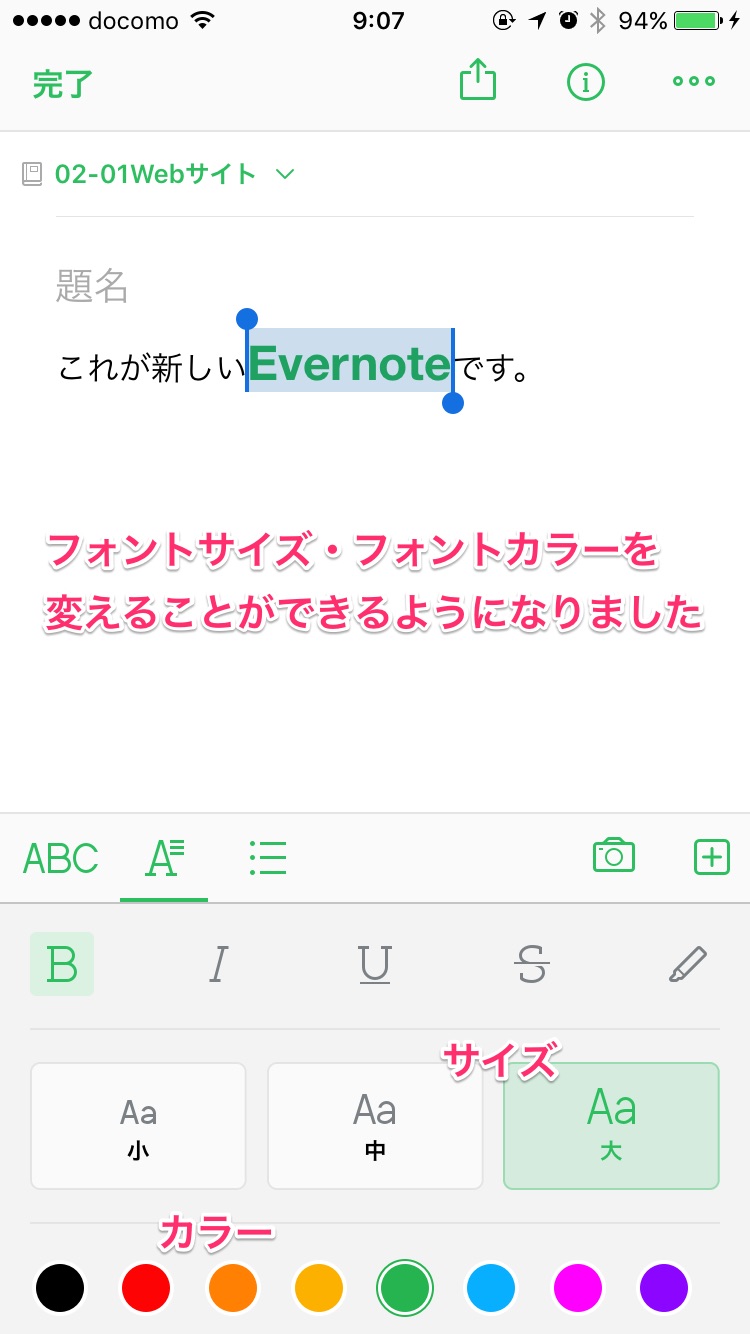
嬉しいのは、iOS版でも文字の装飾が強化されたこと!!
- フォントサイズを小・中・大の3段階に変更できる
- フォントカラーを選べる
今までの太字などに加えて、装飾できる範囲がグッと広がりました!!
iPhoneやiPadでも、パッと見て視認性のいい「ノート」が作れるようになったのはありがたいですね!!議事録などの見出しがわかりやすくなります♪
地味に嬉しいのが、「スタイルの削除」機能がiPhone・iPad版でも実装されたこと!
ネット上から保存してきた文字なんかは、余計な装飾が邪魔でした。iPhoneから、このスタイルの削除ができるようになったのは、個人的にかなりグッドポイントです♪
4.「ノートブック」の移動は、最上部から
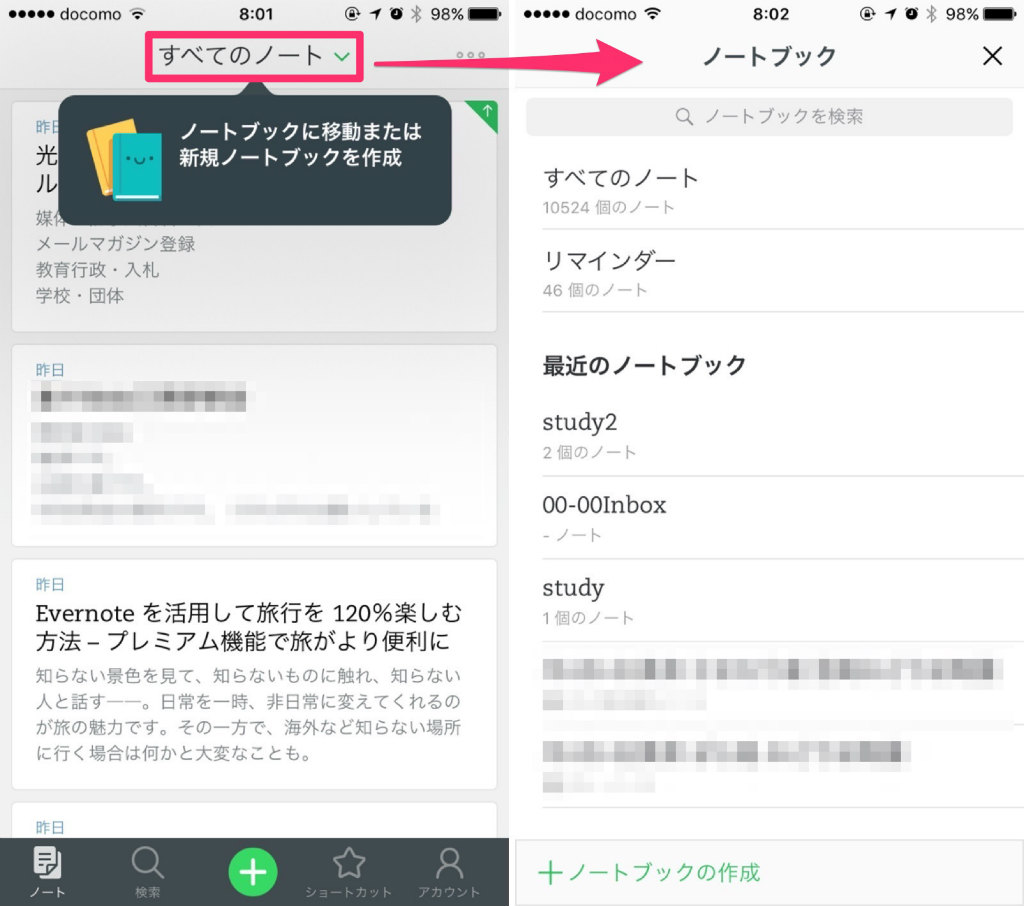
「ノートブック」間の移動は、最上部から行います。
やっぱり「ノート」が中心なので、「ノートブックの画面」ではなく、あくまで「ノートブックを選択する画面」になっているのが、今回のアップデートの意図を表していますね。
とはいえ、ここも今まで通りの感覚で使うことができます。
「新規ノートブックの作成」もこの画面から行います。
5.ノートの一覧表示は小・中・大の3種類!
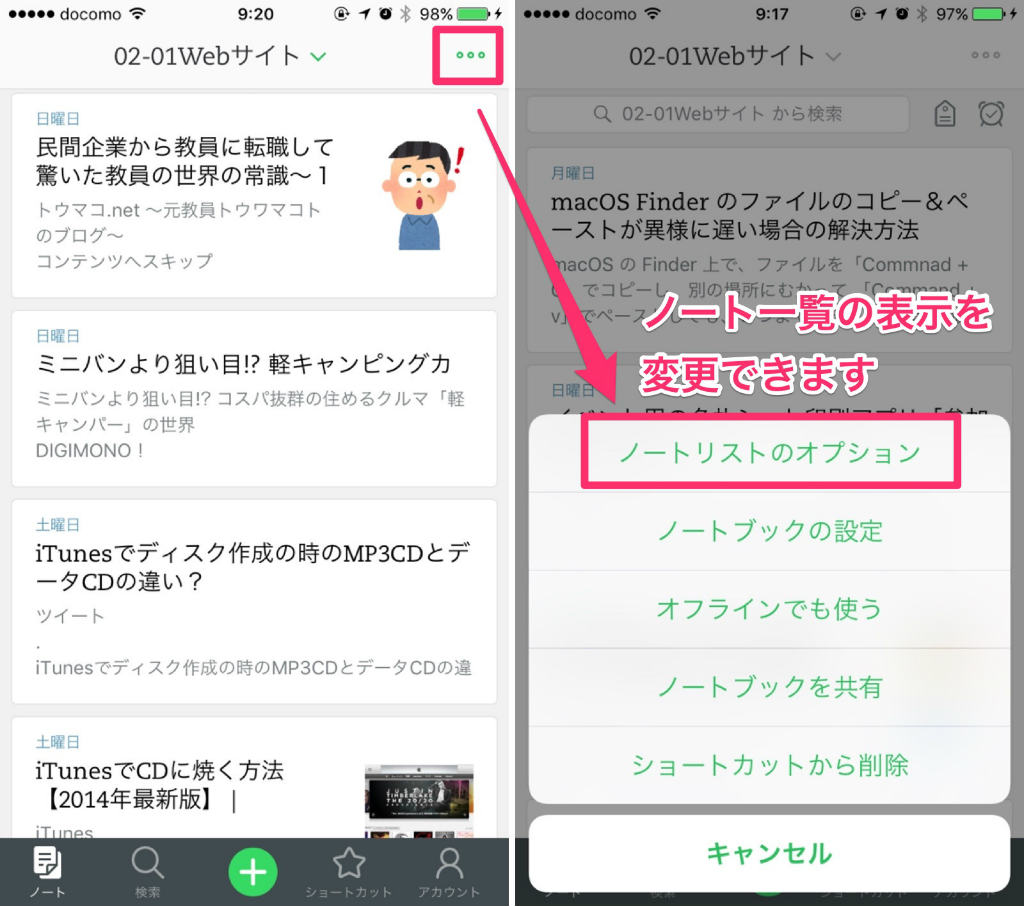
アップデートされて、最も頻繁に見ることになるであろう「ノートリスト(一覧)」の画面。
ということで、ノートリストの表示はユーザーが見やすいものを選べるように3種類用意されています。
ノートリスト「小」
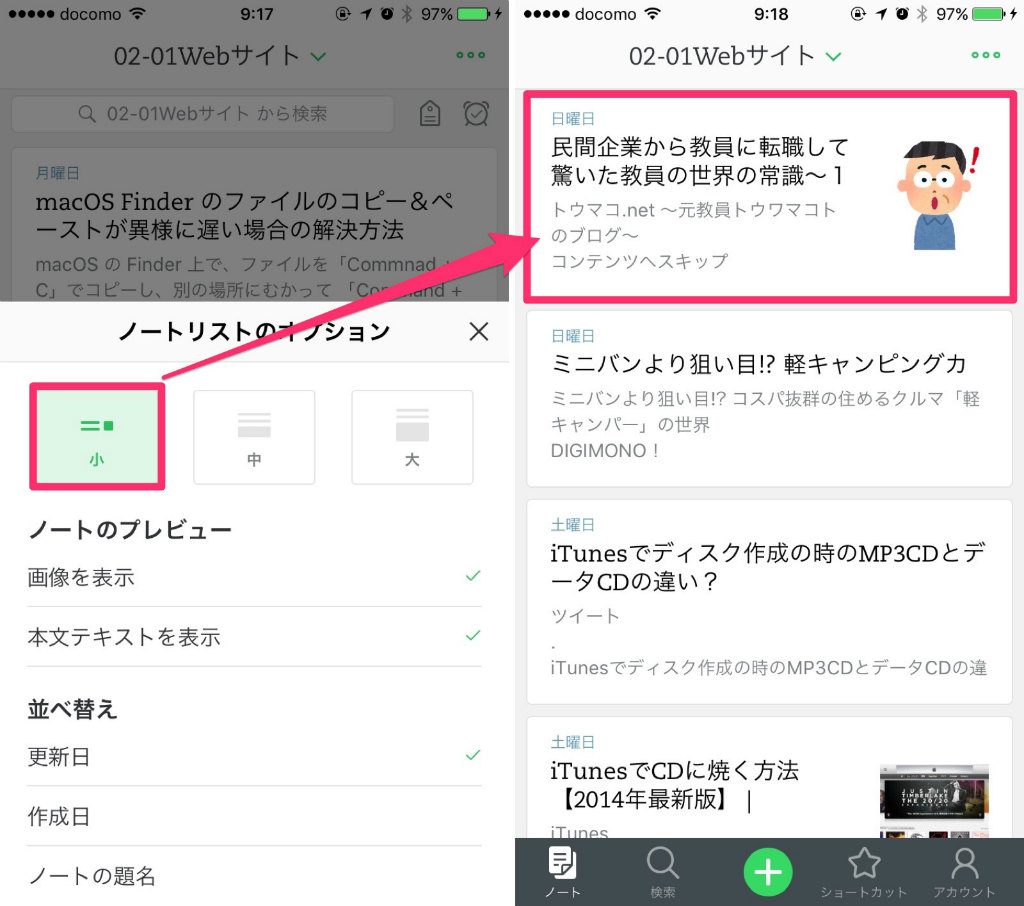
最も標準的な表示。
ノート内の画像サムネイルが右横に表示されているので、3つの表示の中で最も一覧性に優れます。
ぼくは個人的に、この表示形式で決まりですね。
ザッとノートの一覧を見たいときには、1画面に表示されるノート数が多い方が速いので。
ノートリスト「中」
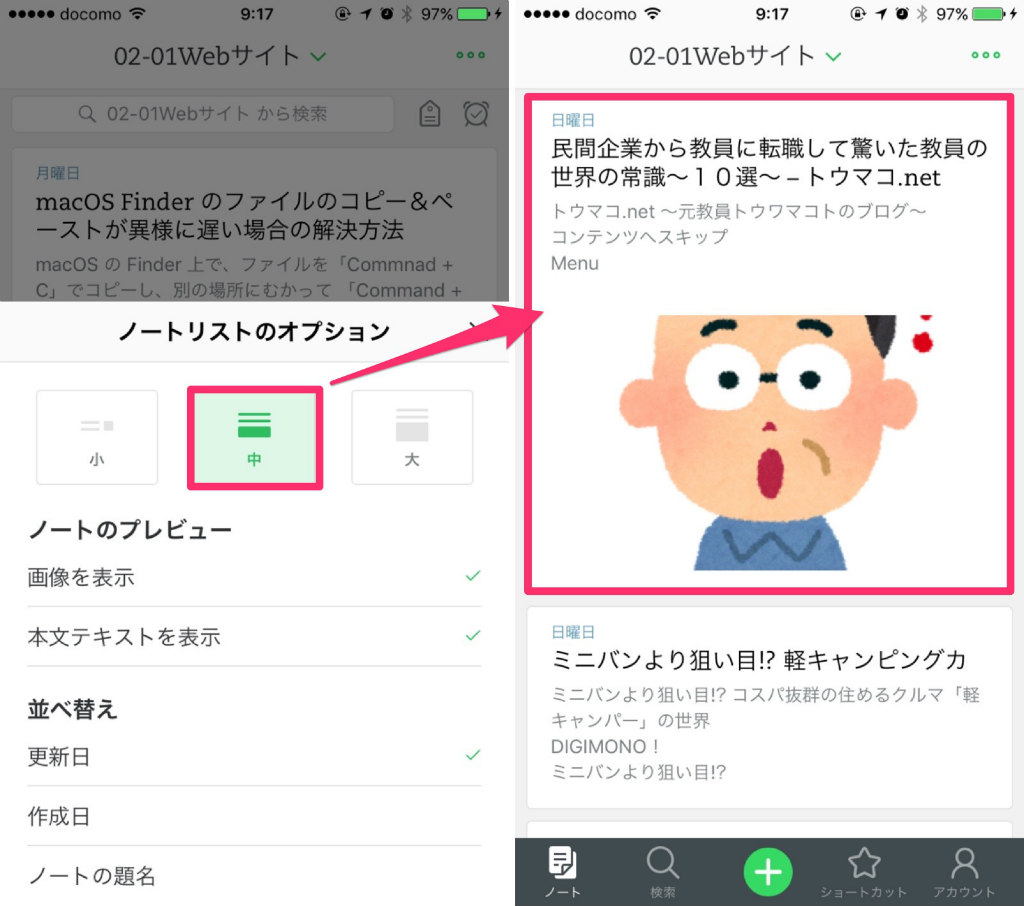
サムネイル画像が下に表示される形。
画像が見やすくなりました。
サムネイル画像から探していきたい方にとっては、便利な表示形式かもしれません。
ノートリスト「大」
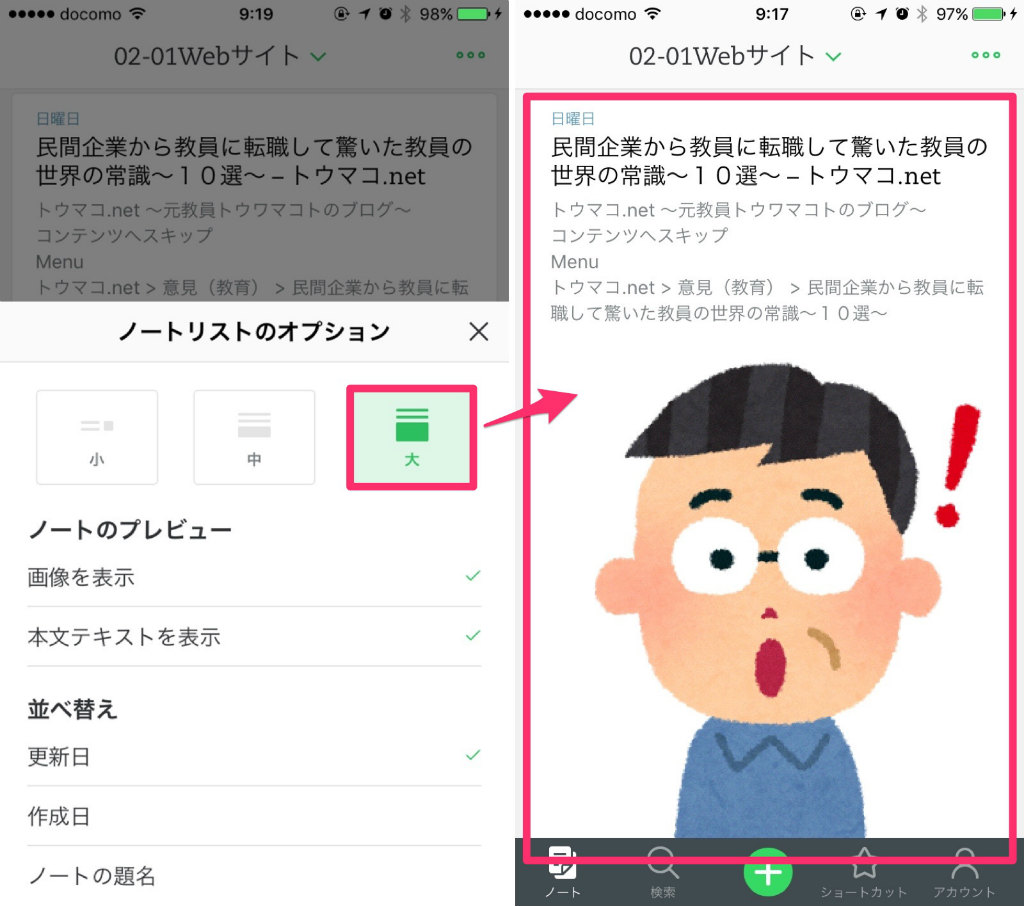
強大なサムネイル画像がどーんと表示される形。
1画面にノート一つしか見えません。
…ノートリスト(一覧)としての意味があるのかな?と疑問です。
まとめ:大きなアップデートを行ったiOS版Evernote!慣れれば使いやすい!?
https://www.youtube.com/watch?v=YQxMg31rJVgということで、デザイン一新のかなり大きいアップデートを行った「Evernote8.0 for iphone ipad ipod」。
「ホーム画面の排除」というかなり思い切った変更になりましたが、これが使い勝手にどう影響してくるか…。
ぼく自身は、アプリ開いていきなり「ノート」の画面というのは、なんというか「落ち着かない」というか「違和感」というか、そういう変な感じがどうしてもしてしまうのですが、これも慣れていくのかもしれません。
実際、利便性・スピード感で言えば、ホーム画面から始まらずに、いきなりノートを選べる方が確かに速いですし、よく考えればPC版にはホーム画面ありませんしね。…となると、やっぱり慣れなのかも…
とにかく、新Evernoteとも仲良く付き合っていけるように、あれこれといじり倒してみたいと思います。













